Việc thay đổi chủ đề tài liệu hoặc bảng phối màu có thể gây nhầm lẫn. Để thay đổi chủ đề hiện tại, chuyển sang chủ đề khác hoặc tạo chủ đề mới, bạn sử dụng các lệnh hơi khác nhau, tùy thuộc vào ứng dụng bạn đang sử dụng:
-
Tab Tùy chọn trong thư Outlook
-
Tab Thiết kế trong biểu mẫu Access
Tôi muốn
Thay đổi màu chủ đề
Outlook
-
Mở một thư mới. Trên tab Tùy chọn, bấm Màu và chọn bộ màu bạn muốn.
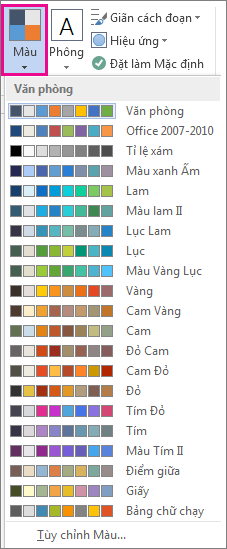
Mẹo: Nhóm màu đầu tiên là những màu trong chủ đề hiện tại.
-
Để tạo bộ màu riêng của bạn, hãy bấm Tùy chỉnh Màu.
-
Bấm vào nút cạnh màu chủ đề bạn muốn thay đổi (ví dụ, Dấu nhấn 1 hoặc Siêu kết nối) rồi chọn màu dưới mục Màu Chủ đề.
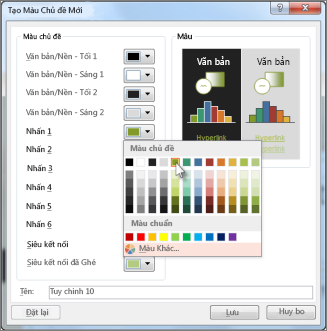
-
Để tạo màu riêng của bạn, hãy bấm Thêm Màu rồi chọn màu trên tab Tiêu chuẩn hoặc nhập số trên tab Tùy chỉnh.
Mẹo: Dưới mục Mẫu (hiển thị ở trên), bạn có thể xem trước những thay đổi mà bạn đã thực hiện.
-
Hãy lập lại các bước trên đối với tất cả các màu mà bạn muốn thay đổi.
-
Trong hộp Tên, nhập tên cho màu chủ đề mới rồi bấm Lưu.
Mẹo: Để trở lại màu chủ đề ban đầu, hãy bấm Thiết lập lại trước khi bạn bấm Lưu.
Access
-
Trên tab Thiết kế trong biểu mẫu Access, bấm vào Màu, rồi chọn bộ màu bạn muốn.
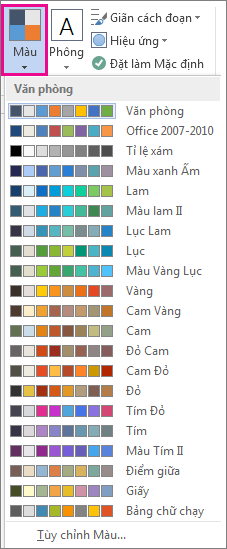
Mẹo: Nhóm màu đầu tiên là những màu trong chủ đề hiện tại.
-
Để tạo bộ màu riêng của bạn, hãy bấm Tùy chỉnh Màu.
-
Bấm vào nút cạnh màu chủ đề bạn muốn thay đổi (ví dụ, Dấu nhấn 1 hoặc Siêu kết nối) rồi chọn màu dưới mục Màu Chủ đề.
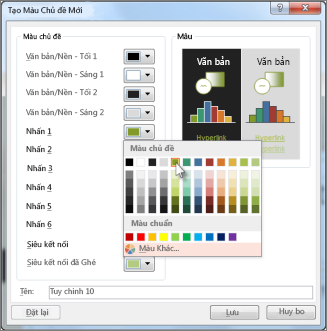
-
Để tạo màu riêng của bạn, hãy bấm Thêm Màu rồi chọn màu trên tab Tiêu chuẩn hoặc nhập số trên tab Tùy chỉnh.
Mẹo: Dưới mục Mẫu (hiển thị ở trên), bạn có thể xem trước những thay đổi mà bạn đã thực hiện.
-
Hãy lập lại các bước trên đối với tất cả các màu mà bạn muốn thay đổi.
-
Trong hộp Tên, nhập tên cho màu chủ đề mới rồi bấm Lưu.
Mẹo: Để trở lại màu chủ đề ban đầu, hãy bấm Thiết lập lại trước khi bạn bấm Lưu.
Xem thêm về chủ đề
Một chủ đề tài liệu là tập hợp duy nhất các màu, phông và hiệu ứng. Các chủ đề được chia sẻ trên các chương trình Office để tất cả các tài liệu Office của bạn có diện mạo giống nhau và thống nhất.
Bạn cũng có thể thay đổi chủ đề Office. Chủ đề Office là bảng phối màu cho toàn bộ chương trình Office của bạn, trong khi chủ đề tài liệu cụ thể hơn (chúng hiển thị trong các tệp Access hoặc Outlook riêng lẻ).
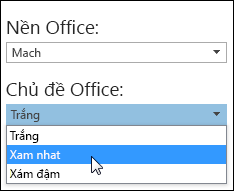
Ngoài ra, bạn có thể thêm một mẫu hình vào chương trình Office của mình, bằng cách thay đổi Nền Office.










